- 登入
- 註冊


在 OANDA 安達之前的系列文章中,量化通已經分享 OANDA 的基本介紹 以及 如何開戶。相信如果有看完的話都應該對於 OANDA 有基本的認識,以及擁有自己的帳號。
所以在接下來的文章中,我們將要跟你介紹進入外匯市場前的最後一個準備,也就是串接 MT4 或 MT5。只要完成這個步驟,就能夠開始在外匯市場交易,所以記得要看到最後喔!
延伸閱讀:《OANDA安達是什麼,進入外匯市場的首選經紀商完整介紹!》
MetaTrader(簡稱 MT),是全球最具知名度的外匯交易平台軟體,能夠提供電腦版(Windows)與手機版(iOS、Android)的串接進行交易。同時,它具有即時互通交易、可彈性調整的用戶介面、隨時可查閱的線上交易報告等功能讓用戶使用。
除此之外,MT 還有數十種技術分析指標、程式自動交易系統和多種智慧單,讓交易者可以依照自身需求選擇交易方式,並且 24 小時運行交易不中斷。
目前 MetaTrade r有提供兩個版本,分別是 MT4 和MT5。這兩者都是「MetaQuotes Software」所開發的交易平台工具,可以讓使用者有更多元的選擇!
延伸閱讀:《MT4與MT5的差別》
在開始使用 OANDA 安達的 MT4 或 MT5時,必須要有 OANDA 的帳號才行,如果還沒有帳號的話,可以先參考 如何註冊OANDA帳戶的文章。
當你完成 OANDA 開戶流程後,會收到一封《MetaTrader 帳戶詳細資訊》,裡面會有你的帳號資料,要記得收好,我們在接下來的創建教學中會需要使用到!
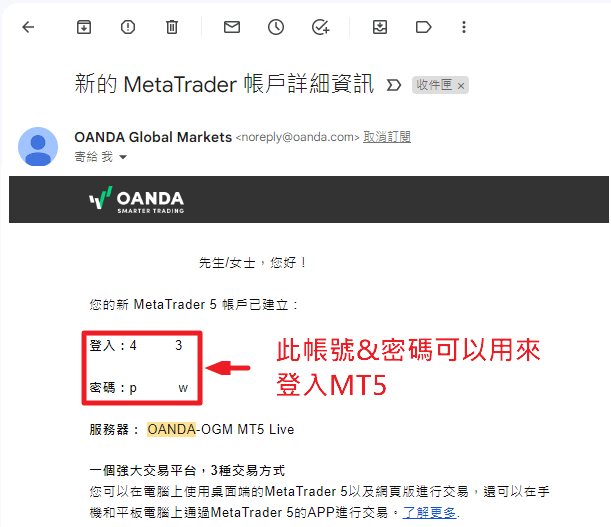
當你收到帳戶資訊後,接著就可以開始創建 MT4 & MT5 帳戶囉!
這邊要特別提醒,接下來創建帳戶的流程會先從 MT5 開始,待 MT5 帳戶創建好後在從後台內直接創建一個 MT4 的帳號。
關於 MT5 創建帳戶,如果還沒有 MT5 的程式,可以在之前信箱中《MetaTrader 帳戶詳細資訊》的郵件找到 MT5 的下載連結,點選下載後會有一個「oanda5setup」的檔案,請點擊安裝。
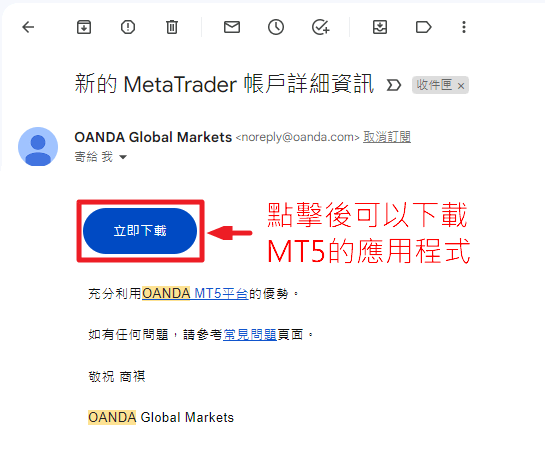
出現安裝視窗後,請點擊「下一步」開始安裝,安裝完成後會跳出另一個視窗,點擊「完成」即可。
接著系統會自動執行 MT5 的程式,如果沒有的話可以直接點擊桌面的 MT5 圖示。
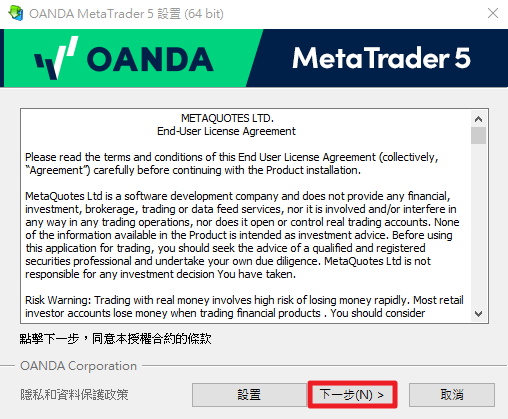
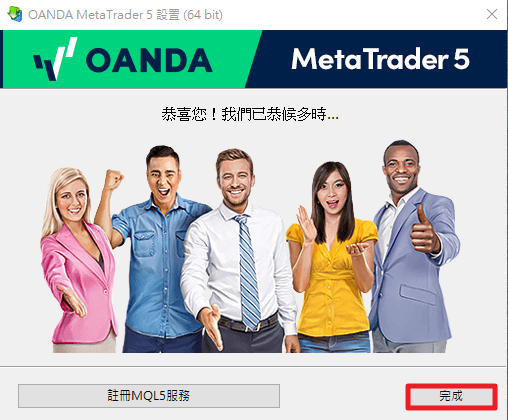
完成安裝後,系統會自動執行程式,如果沒有的話請點選桌面的 MT5 圖示。執行 MT5程式後,系統會需要你創建一個新的帳戶,請點選最下方的連接現有交易帳戶,並且輸入 Email 所收到的帳號和密碼,伺服器請選擇「OANDA-OGM MT5 Live」,接著按下「完成」。
帳戶設定完成後,MT5 第一次登入會需要更改密碼,這邊請設置一組自己方便記憶的密碼,接著按下「確定」,就創建好 MT5 帳號囉!
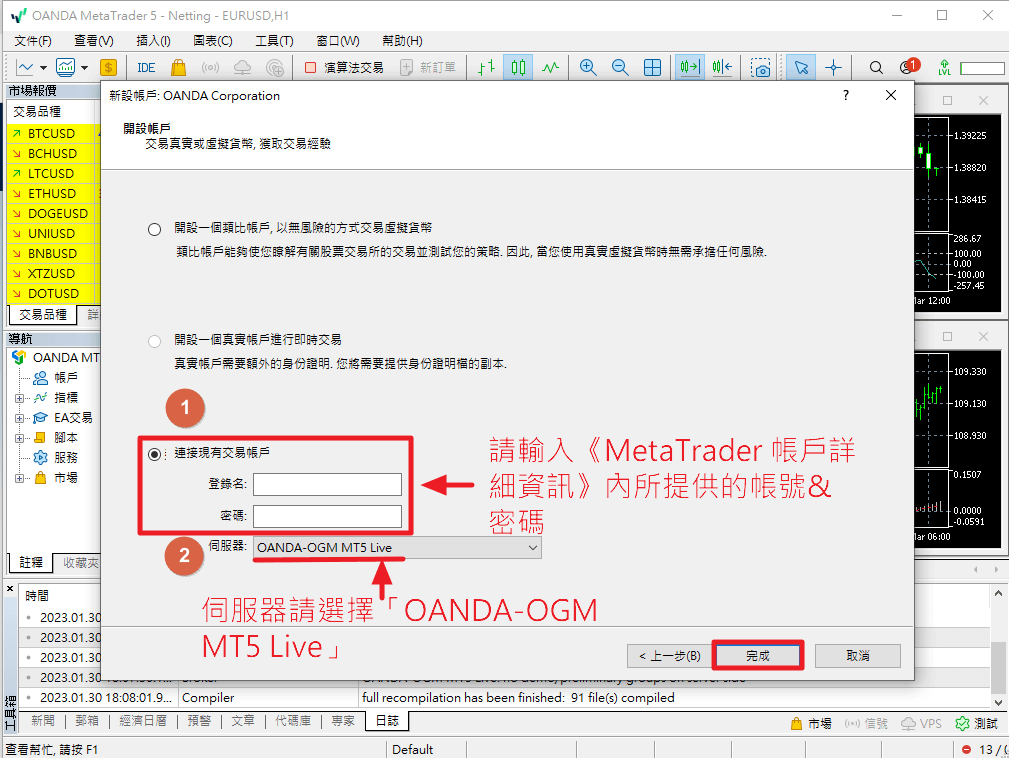
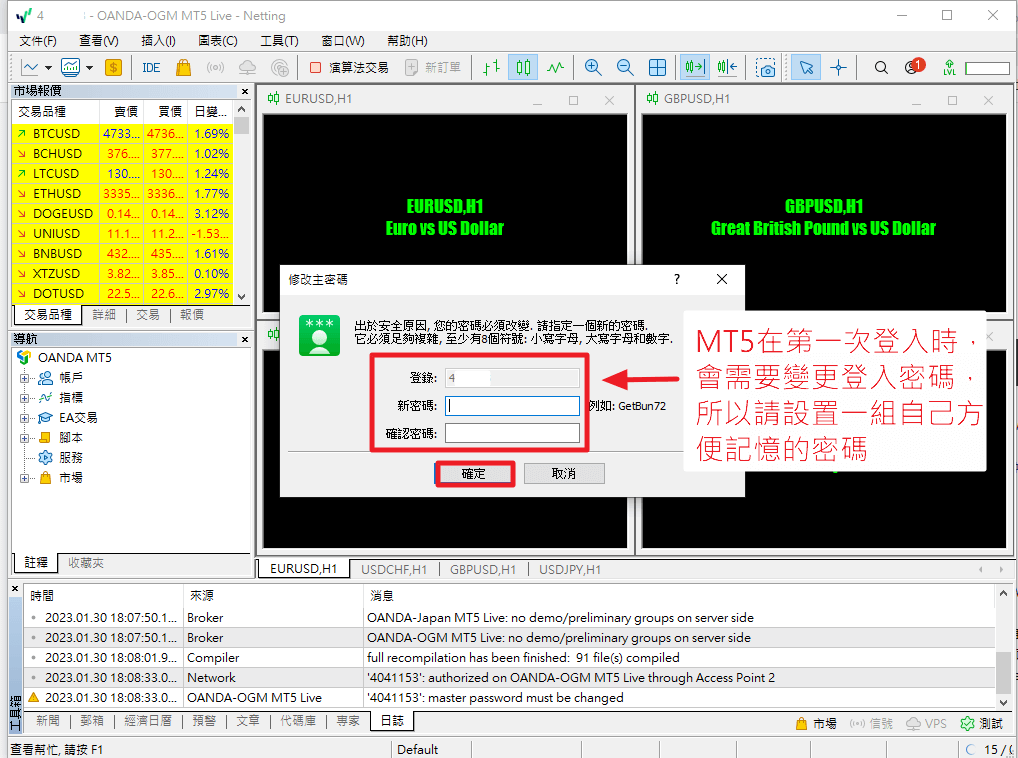
首先登入 OANDA官網 登入先前註冊好的帳號,登入後請點擊左上方「我的帳戶」後就會跳出目前的帳戶列表,接著請點選右邊的「添加 USD 帳戶」,在「交易平台」欄位中選擇 MetaTrader 4,並且輸入註冊 OANDA 時的密碼後按下「添加帳戶」即可完成註冊。
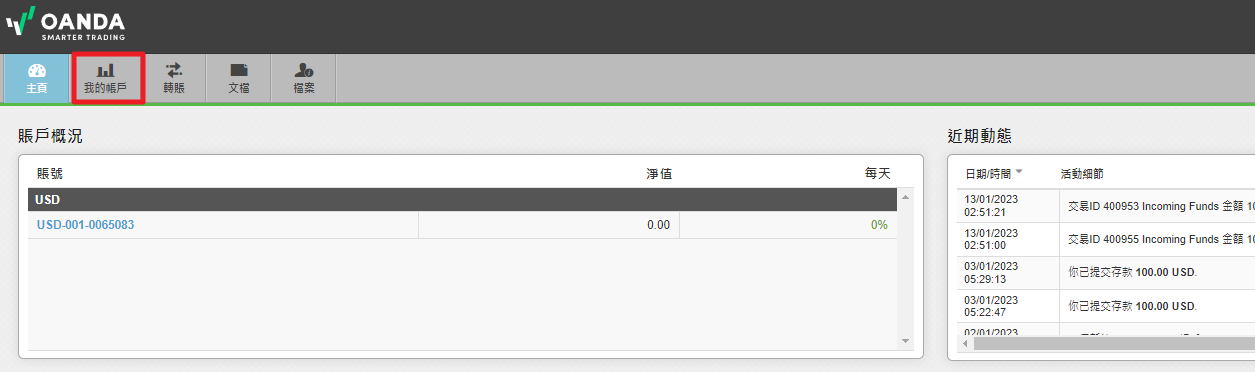
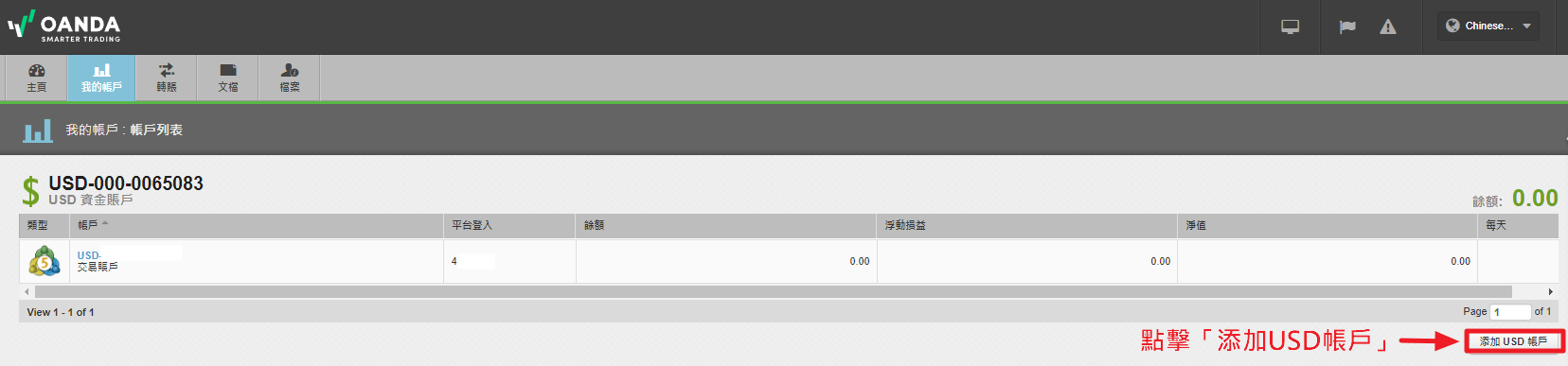
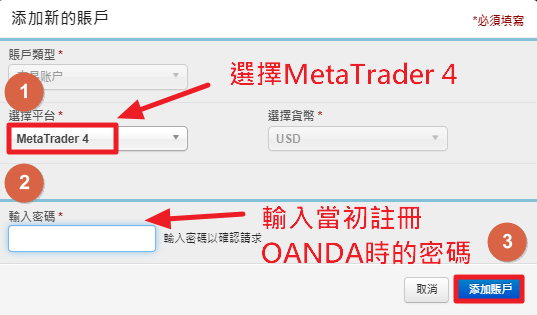
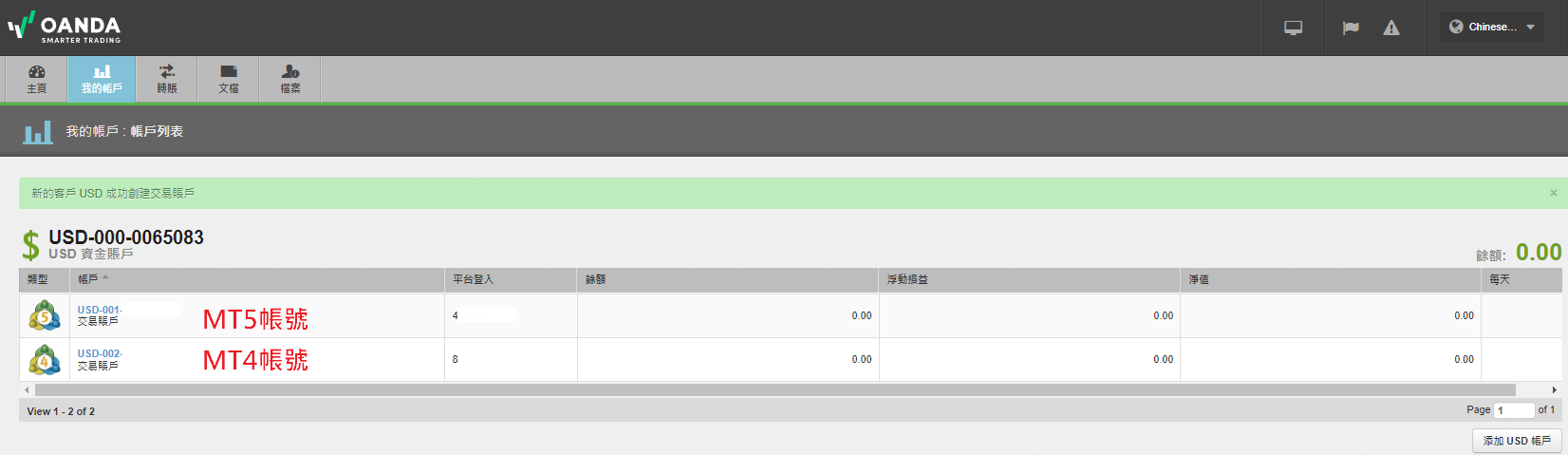
註冊完成後,一樣會收到一封《MetaTrader 帳戶詳細資訊》的信件,信中會提供 MT4 的登入帳號和密碼。
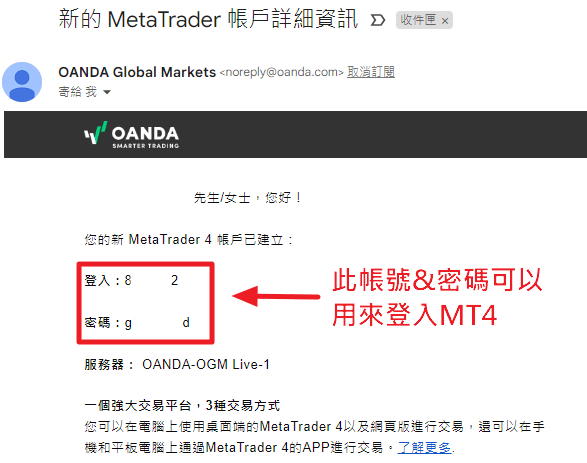
確認收到註冊完成信後,接著就可以進入到程式執行階段。如果還沒有 MT4 的程式,可以先點選官網所提供的 網址下載。下載完成後會有一個「oanda4setup」的檔案,請點擊後開始安裝。
出現安裝視窗後,請點擊「下一步」開始安裝,安裝完成後會跳出另一個視窗,點擊「完成」即可。
接著系統會自動執行 MT4 的程式,如果沒有的話可以直接點擊桌面的 MT4 圖示。
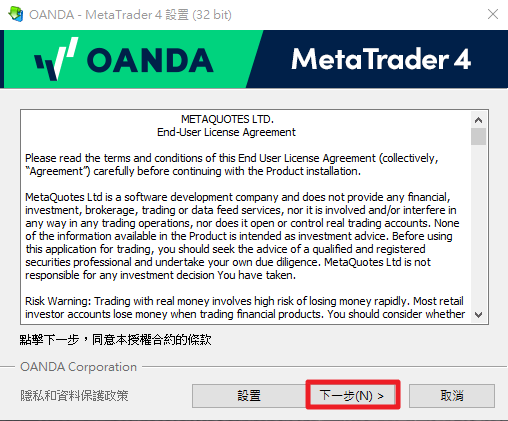
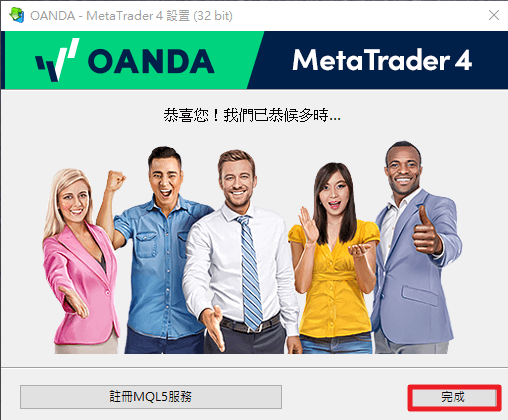
執行 MT4 程式後,首先會跳出要求創建帳戶的視窗,請選擇「OANDA-OGM Live-1」,然後選擇「下一步」。
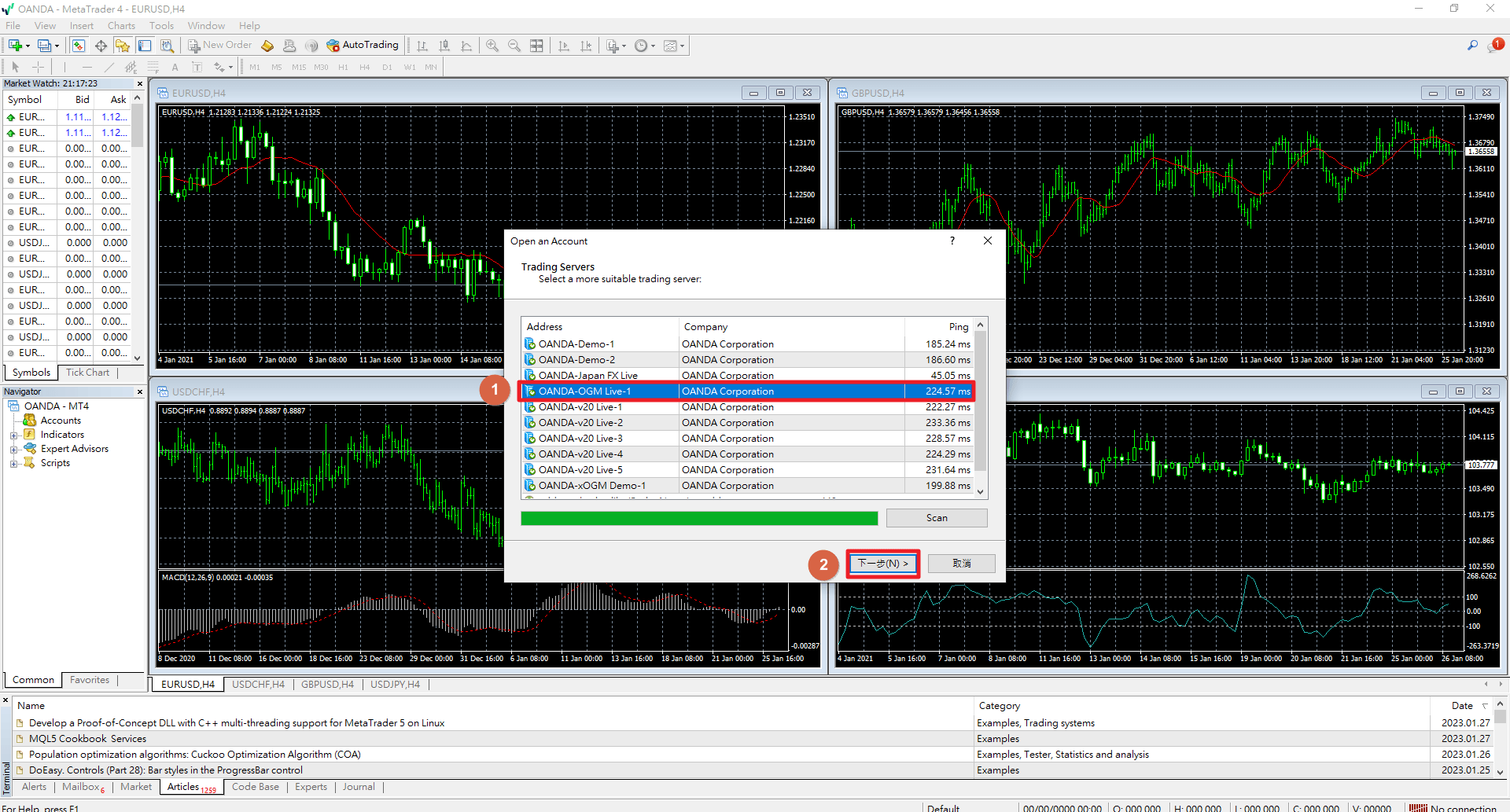
接著請選擇「Existing trade account」,輸入 Email 所收到的帳號和密碼,輸入後按下「完成」,就創建好 MT4 帳號囉!
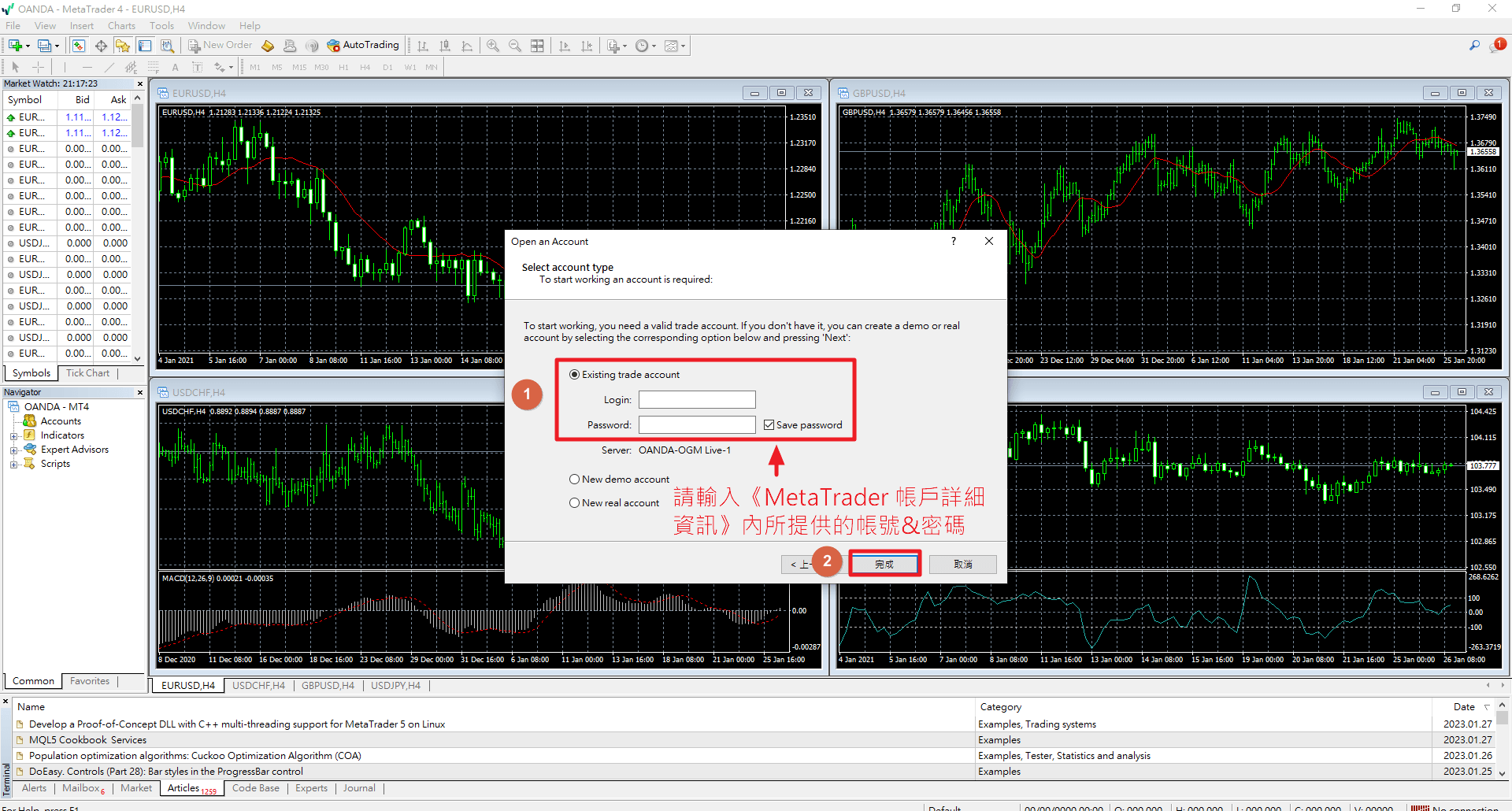
希望透過這篇文章,能夠讓你順利完成進入外匯市場的前置準備,雖然步驟看似複雜,但只要照著步驟執行,相信都能夠順利創建好 MT4 和 MT5 的帳戶,接著就可以開始在 OANDA 安達投資外匯市場。
不過還是要注意,任何投資都有一定的風險,投入資金前請審慎評估並做好資金控管!